咱们来聊聊Excel中排名的那些事儿,特别是当遇到分数相同或者需要跨组别进行整体排名时,该怎么处理。
第一个小技巧:处理分数相同时的排名
你们班级里考试分数有相同的,但老师怎么决定谁的名次更靠前呢?如果相同时,按序号前的,名次靠前。如达到以下这种效果:

- 先排序:当然,首先得把序号从高到低(或低到高,看你们需要)排个序。
- 用COUNTIF帮忙:然后,在排名旁边找一个空列,我们用COUNTIF这个函数来数每个分数在它前面(包括它自己)出现了几次。输入公式=COUNTIF($C$2:C2,C2)

这里有个小技巧,把出现1次的变成0次,在公式COUNTIF($C$2:C2,C2)再减去1.
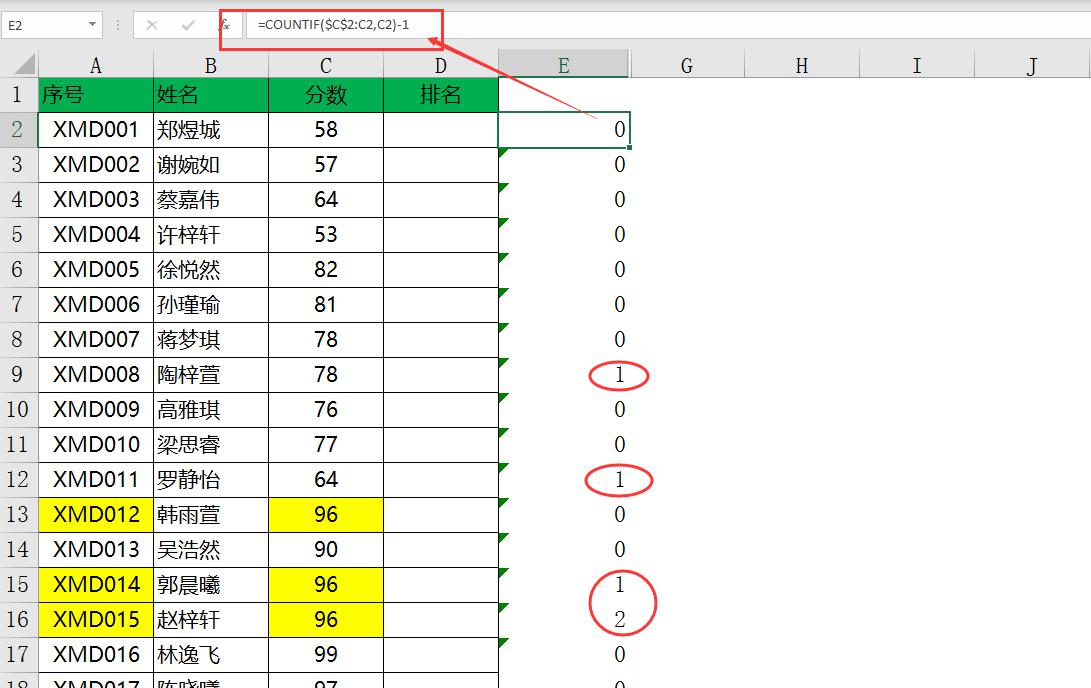
- 用rank函数求出排名:再加一辅助列输入=RANK(C2,$C$2:$C$18),这样就求出美国式排名。
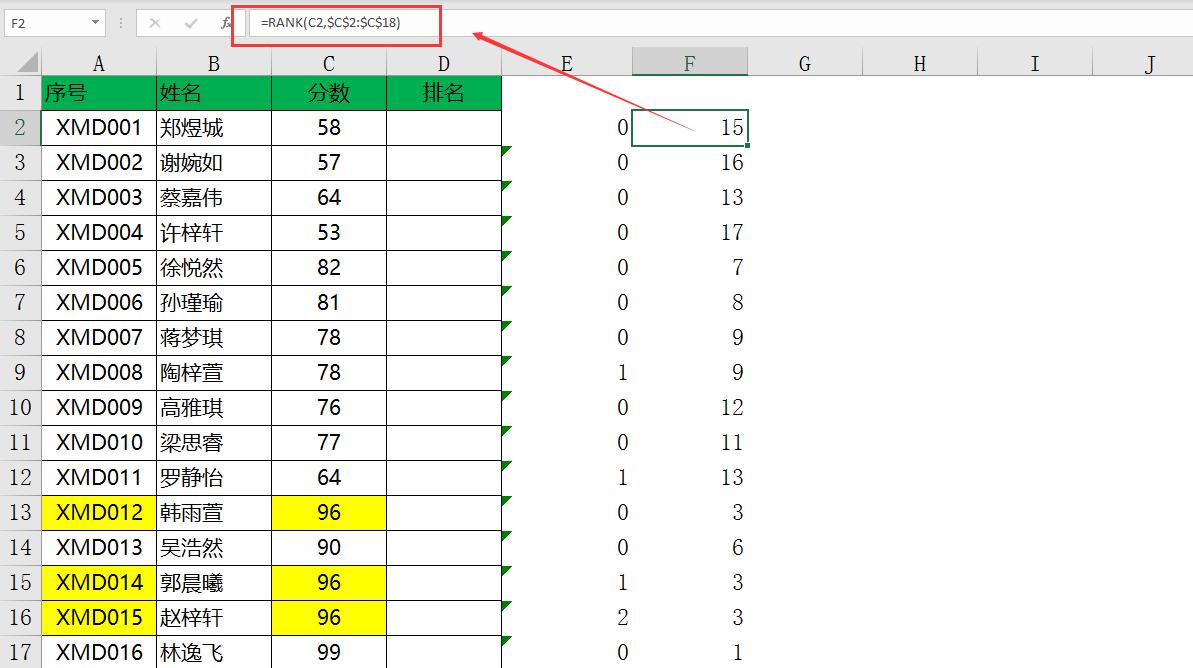
- 把以上两公式相加,放入到排名这一列中。

第二个小技巧:跨组别进行整体排名
如果你们班里有几个小组,每个小组都有自己的成绩,但老师想对全班进行排名怎么办?

- RANK函数出场:RANK函数是排名的老手,但怎么让它跨组工作呢?秘诀在于把所有组的成绩“合并”成一个虚拟的大区域。
- 构建虚拟区域:
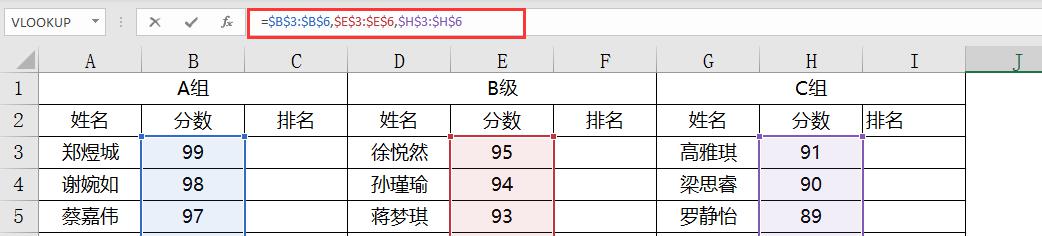
- RNAK函数:把虚拟区域当成rank函数的第二参数。
输入公式=RANK(B3,($B$3:$B$6,$E$3:$E$6,$H$3:$H$6 ))
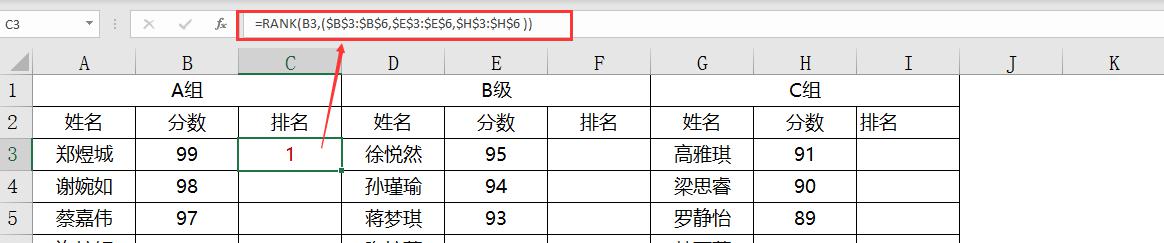
然后向下填充公式:
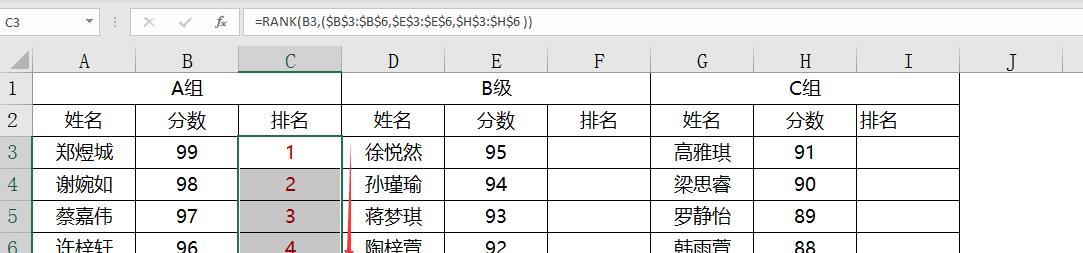
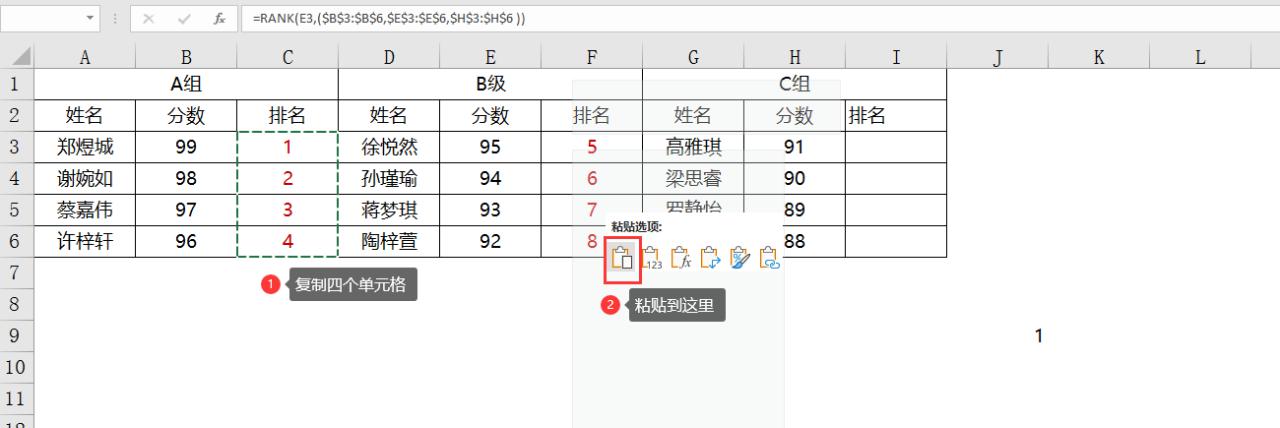
- 验证结果:最后,别忘了检查排名是否正确。可以试着改改分数,看看排名会不会跟着变。
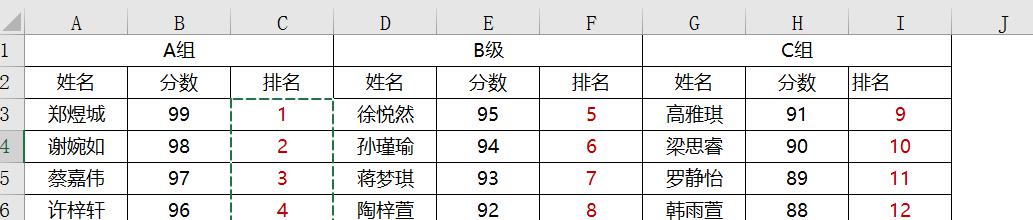
这两个小技巧你们学会了吗?









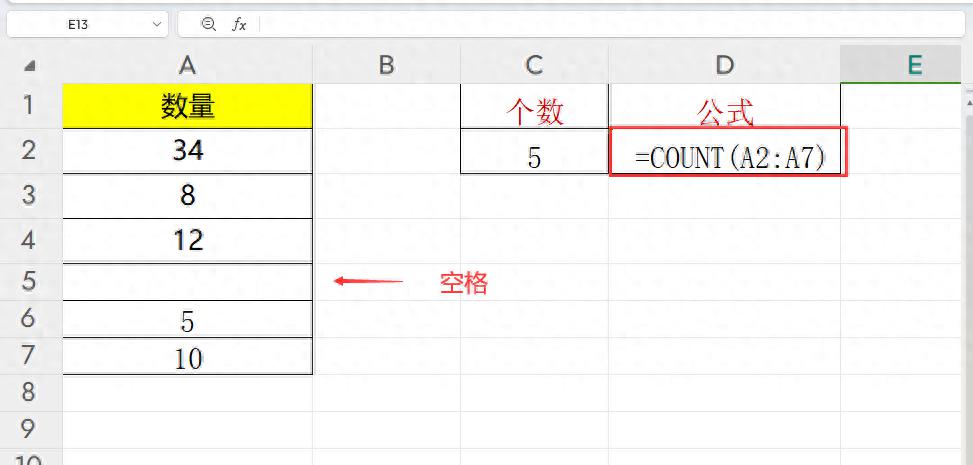
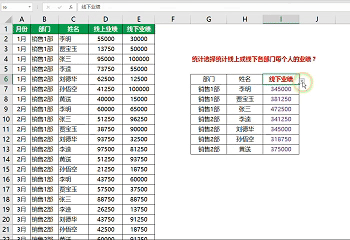
评论 (0)